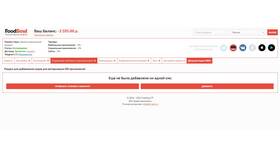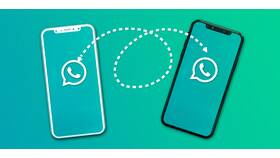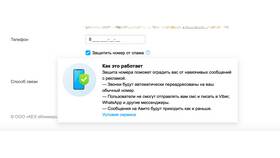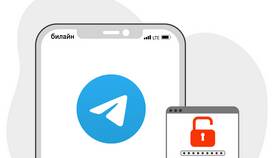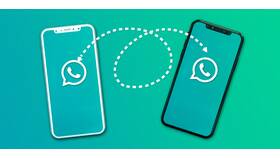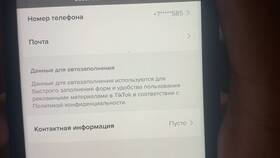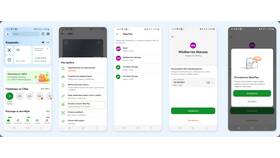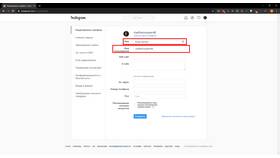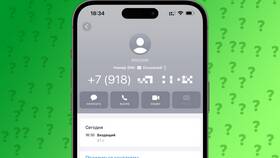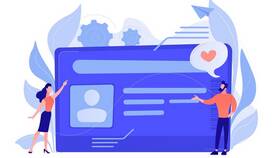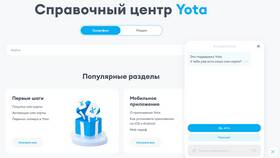Обновление номера телефона, привязанного к Apple ID, необходимо для обеспечения безопасности и доступа ко всем сервисам Apple. Рассмотрим пошаговый процесс изменения этого параметра.
Содержание
Подготовка к изменению номера
| Требование | Описание |
| Доступ к устройству Apple | iPhone, iPad или Mac с вашим Apple ID |
| Доступ к текущему номеру | Для подтверждения изменений |
| Новый номер телефона | Активный мобильный номер |
Изменение номера на iPhone или iPad
- Откройте "Настройки" и нажмите на свое имя вверху
- Выберите "Пароль и безопасность"
- Нажмите "Изменить номер телефона"
- Введите текущий пароль Apple ID
- Введите новый номер телефона
- Подтвердите изменения кодом из SMS
- Нажмите "Готово" для сохранения
Изменение через веб-версию
- Перейдите на appleid.apple.com
- Войдите в свой аккаунт
- В разделе "Безопасность" найдите "Доверенные номера телефонов"
- Нажмите "Изменить" рядом с номером
- Следуйте инструкциям для подтверждения
Особенности изменения номера
| Ситуация | Действия |
| Нет доступа к старому номеру | Используйте двухэтапную проверку через доверенное устройство |
| Нет доверенных устройств | Обратитесь в поддержку Apple с подтверждением личности |
| Корпоративный аккаунт | Требуется разрешение администратора организации |
Проверка изменений
- Попробуйте войти в iCloud с нового устройства
- Проверьте получение кодов подтверждения
- Убедитесь в работе iMessage и FaceTime
- Проверьте уведомления на всех устройствах Apple
После изменения номера телефона в Apple ID рекомендуется обновить контактные данные во всех связанных сервисах и приложениях. Для безопасности избегайте использования временных или общих номеров телефонов.